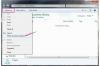Windows Media Player 11は、Windowsオペレーティングシステムに最も一般的に関連付けられているビデオ再生プログラムの一種です。 このプログラムを使用すると、ユーザーは新しいCDを作成したり、既存のCDから音楽をリッピングしたり、コンピューターからオーディオファイルやビデオファイルを再生したりできます。 このプログラムには多くの便利な機能がありますが、多くの制限もあります。 Windows Media Player 11は、特定のファイル形式のみを読み取ります。 たとえば、ユーザーがVOBファイルを再生する場合は、最初にWindows Media Player11ソフトウェアへのアップグレードを実行する必要があります。
ステップ1
メディアプレーヤーのコーデックアップグレードを購入またはダウンロードします。 無料のk-liteコーデックはfree-codecWebサイトからダウンロードできます。これにより、Windows Media Player11でVOBを含む多くの新しいタイプのファイル形式を再生できるようになります。
今日のビデオ
ステップ2
コンピュータのポップアップブロッカーをオフにします。 k-liteコーデックのダウンロードでは、ポップアップウィンドウからダウンロードを保存するように求められるため、ポップアップブロッカーをオフにしないと、コンピューターがダウンロードをブロックし、ダウンロードされないようにします。 ポップアップブロッカーをオフにするには、ブラウザのツールバーの[ツール]ドロップダウンメニューをクリックします。 下にスクロールして[ポップアップブロッカー]をクリックし、[ポップアップブロッカーをオフにする]を選択します。
ステップ3
画面の指示に従って、コンピュータにコーデックをインストールします。 ソフトウェアをダウンロードしてインストールするときは、インストールする他のプログラムの横にあるチェックマークをすべて削除してください。 たとえば、これらのプログラムには、「YahooToolbar」および「AskJeeves」プラグインがパッケージ化されていることがよくあります。 それらは有害ではなく、さまざまな用途がありますが、インストールしないことを好む人もいます。
ステップ4
コンピュータを再起動してください。 コンピュータが起動すると、コーデックがインストールされ、このソフトウェアの使用中にVOBファイルを表示できるようになります。
ステップ5
ハードドライブで、Windows Media Player11で再生するVOBファイルを検索します。 ファイルを右クリックして、コンテキストメニューから[プログラムから開く]を選択します。 「WindowMediaPlayer 11」を選択し、「適用」をクリックします。 これにより、ファイルをクリックするたびに、ファイルがWindow Media Player11に直接開かれます。